 JoseLuiscolaborador
JoseLuiscolaborador




Cantidad de envíos : 887
Edad : 52
Perfil : [root@localhost hippy]# bash
Las cadenas de la esclavitud...
solamente atan las manos:
es la mente:
lo que hace al hombre
Libre o Esclavo
GaritoShare:
http://tinyurl.com/Garito-Facebook
Tú firma Personal :
Barra de Respeto :



Reputación : 95
Fecha de inscripción : 30/03/2008
 JonDo Anonimato dentro de la red
JonDo Anonimato dentro de la red
1/5/2012, 8:52 pm
JonDoNyn
Enrutador de IP tipo Tor
Protege Tu Anonimato y Anti Censura
Navega más Seguro
JonDonym
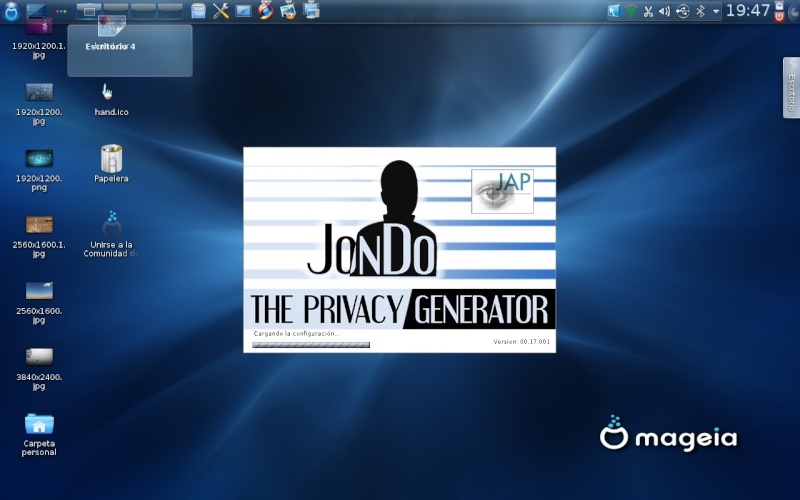
JonDo
(conocido anteriormente comoJAP)
Es un cliente VPN
escrito en Java que enruta los datos a través de la red de JonDo.
Lamentablemente, el hecho de estar basado en Java significa que la aplicación está un tanto inflada.
Sin embargo, JonDo tiene una interfaz atractiva y fácil de usar,
que compensa el abultado consumo de memoria
y que muestra un montón de información visual sobre tu conexión a la red JonDo.
El estar basado en Java implica que es verdaderamente multi-plataforma.
El servicio gratuito ofrece velocidades de entre 30-50 kbit/s y ancho de banda ilimitado.
La opción de pago ofrece muchas más opciones,
como mayor velocidad,
acceso a todos los puertos
y soporte para SOCKS5.
El grupo JonDonym suministra un perfil gratuito de navegación para Firefox llamadoJonDoFox.
Está preconfigurado para colocarse en anonimato alto
y destacan sus muchos extras, como No-Script, CS Lite y AdBlock Plus.
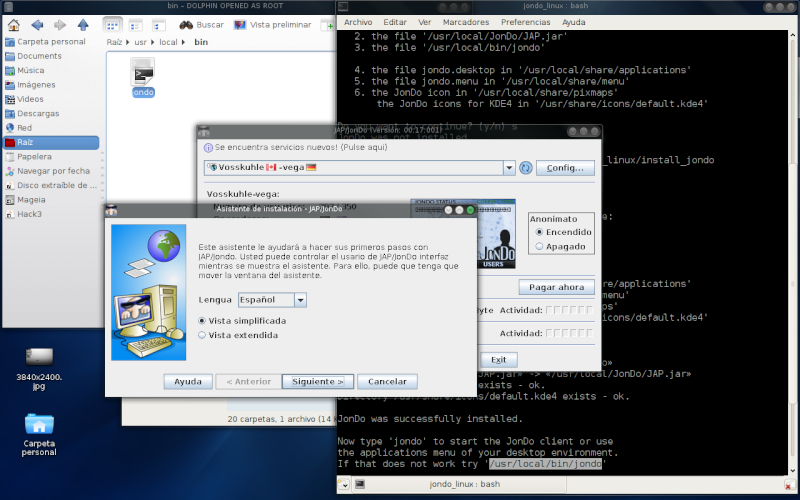
Configuración y Uso
Al iniciar JonDo podemos elegir el idioma que deseamos que nos muestre.
A continuación, podemos elegir el nivel de detalle que deseamos ver al utilizar el servicio.
Si somos usuarios inexpertos debemos elegir “Simplified view”.
En la siguiente pantalla,
el asistente de instalación nos pide que seleccionemos el navegador Web que queremos utilizar con JonDo.
Hacemos clic en el nombre de nuestro navegador y seguimos las instrucciones.
Una vez que se haya completado,
JonDo nos pide que comprobemos la configuración.
En el panel de control, cambiamos el valor de Anonymity a Off
y luego intentamos abrir un sitio web con el navegador que acabamos de configurar.
Si JonDo nos muestra una advertencia y tenemos que seleccionar “Yes” para ver el sitio Web,
todo esta configurado correctamente !! y podemos seleccionar:
“The warning is shown. Websurfing is possible after confirmation”.
Si alguna otra descripción aplica para nuestro caso,la seleccionamos
y el asistente de instalación nos dará más información sobre cómo resolver el problema.
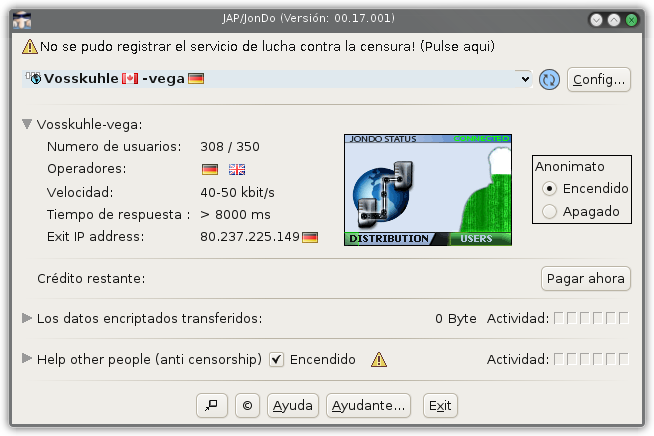
Ahora el segundo paso para asegurar una configuración adecuada:
Cambiamos el valor Anonymity a “On” en el panel de control
y abrimos un sitio Web al azar con el navegador que hemos configurado.
Si se carga el sitio Web, todo está bien y podemos hacer clic en:
“Connection established, websurfing is fine”
Si alguna otra descripción aplica para nuestro caso,
la seleccionamos y el asistente de instalación nos dará más información sobre cómo resolver el problema.
Está casi listo.
Hemos configurado nuestro navegador para conectarnos a través de la red JonDo.
Ahora también debemos configurar nuestro navegador para que no se nos escape accidentalmente ninguna información.
Hacemos clic en el nombre de nuestro navegador para iniciar el proceso.
Si los servidores estándares JonDo ya están bloqueados en nuestro país,
debemos probar la opción de anti – censura.
Hacemos clic en “Config” en el panel de control
y seleccionamos la pestaña Network.
Hacemos clic en “Connect to other JAP/JonDo users in order to reach the anonymization service”.
Leemos la advertencia y confirmamos haciendo clic en “Yes”.
Para asegurarnos de que el navegador se ha instalado correctamente,
podemos entrar a Test que nos dirá si hay algún problema.
Podemos descargar la herramienta JonDoFox en la dirección anonymous-proxy-servers.net/jondofox...
Más --> Anonymous
Vía | anon1mousTest
Enrutador de IP tipo Tor
Protege Tu Anonimato y Anti Censura
Navega más Seguro
JonDonym
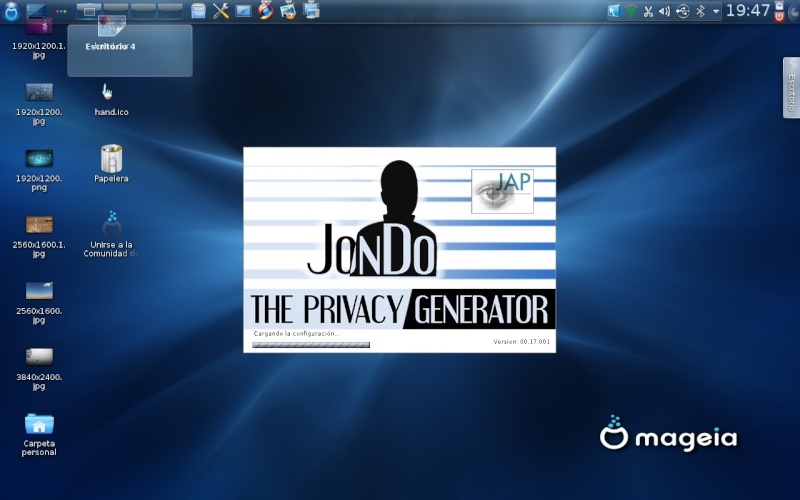
JonDo
(conocido anteriormente comoJAP)
Es un cliente VPN
escrito en Java que enruta los datos a través de la red de JonDo.
Lamentablemente, el hecho de estar basado en Java significa que la aplicación está un tanto inflada.
Sin embargo, JonDo tiene una interfaz atractiva y fácil de usar,
que compensa el abultado consumo de memoria
y que muestra un montón de información visual sobre tu conexión a la red JonDo.
El estar basado en Java implica que es verdaderamente multi-plataforma.
El servicio gratuito ofrece velocidades de entre 30-50 kbit/s y ancho de banda ilimitado.
La opción de pago ofrece muchas más opciones,
como mayor velocidad,
acceso a todos los puertos
y soporte para SOCKS5.
El grupo JonDonym suministra un perfil gratuito de navegación para Firefox llamadoJonDoFox.
Está preconfigurado para colocarse en anonimato alto
y destacan sus muchos extras, como No-Script, CS Lite y AdBlock Plus.
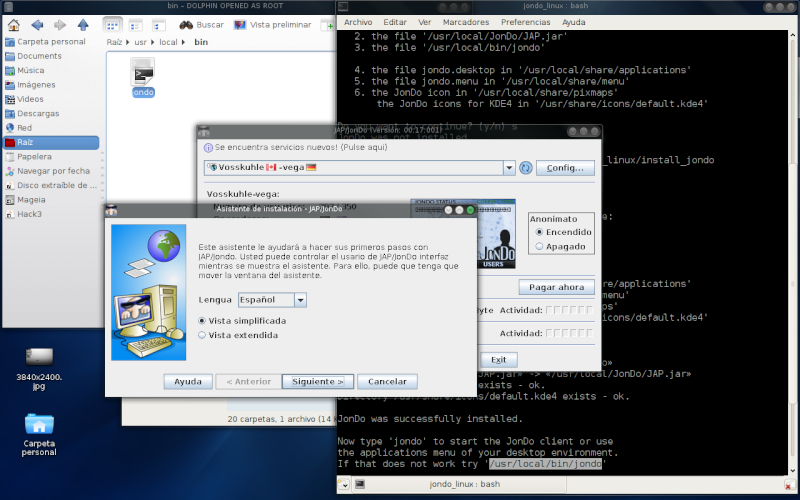
Configuración y Uso
Al iniciar JonDo podemos elegir el idioma que deseamos que nos muestre.
A continuación, podemos elegir el nivel de detalle que deseamos ver al utilizar el servicio.
Si somos usuarios inexpertos debemos elegir “Simplified view”.
En la siguiente pantalla,
el asistente de instalación nos pide que seleccionemos el navegador Web que queremos utilizar con JonDo.
Hacemos clic en el nombre de nuestro navegador y seguimos las instrucciones.
Una vez que se haya completado,
JonDo nos pide que comprobemos la configuración.
En el panel de control, cambiamos el valor de Anonymity a Off
y luego intentamos abrir un sitio web con el navegador que acabamos de configurar.
Si JonDo nos muestra una advertencia y tenemos que seleccionar “Yes” para ver el sitio Web,
todo esta configurado correctamente !! y podemos seleccionar:
“The warning is shown. Websurfing is possible after confirmation”.
Si alguna otra descripción aplica para nuestro caso,la seleccionamos
y el asistente de instalación nos dará más información sobre cómo resolver el problema.
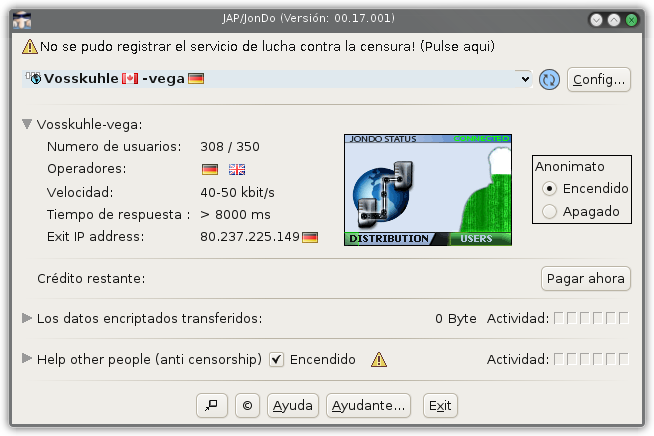
Ahora el segundo paso para asegurar una configuración adecuada:
Cambiamos el valor Anonymity a “On” en el panel de control
y abrimos un sitio Web al azar con el navegador que hemos configurado.
Si se carga el sitio Web, todo está bien y podemos hacer clic en:
“Connection established, websurfing is fine”
Si alguna otra descripción aplica para nuestro caso,
la seleccionamos y el asistente de instalación nos dará más información sobre cómo resolver el problema.
Está casi listo.
Hemos configurado nuestro navegador para conectarnos a través de la red JonDo.
Ahora también debemos configurar nuestro navegador para que no se nos escape accidentalmente ninguna información.
Hacemos clic en el nombre de nuestro navegador para iniciar el proceso.
Si los servidores estándares JonDo ya están bloqueados en nuestro país,
debemos probar la opción de anti – censura.
Hacemos clic en “Config” en el panel de control
y seleccionamos la pestaña Network.
Hacemos clic en “Connect to other JAP/JonDo users in order to reach the anonymization service”.
Leemos la advertencia y confirmamos haciendo clic en “Yes”.
Para asegurarnos de que el navegador se ha instalado correctamente,
podemos entrar a Test que nos dirá si hay algún problema.
Podemos descargar la herramienta JonDoFox en la dirección anonymous-proxy-servers.net/jondofox...
Más --> Anonymous
Vía | anon1mousTest
Permisos de este foro:
No puedes responder a temas en este foro.|
|
|

 Facebook
Facebook
